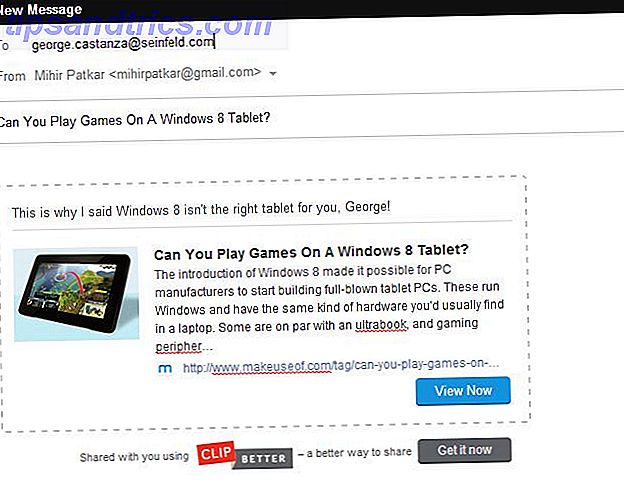Prosessoren er fortsatt en av de viktigste komponentene i en moderne datamaskin. Oppgradering kan gi betydelige fordeler i visse spill og applikasjoner, spesielt hvis du bytter fra en dual-core eller quad-core-modell, eller oppgraderer fra noen eldre prosessorarkitektur.
Prosessoren er fortsatt en av de viktigste komponentene i en moderne datamaskin. Oppgradering kan gi betydelige fordeler i visse spill og applikasjoner, spesielt hvis du bytter fra en dual-core eller quad-core-modell, eller oppgraderer fra noen eldre prosessorarkitektur.
Det er heller ikke så komplisert et prosjekt for en geek å takle, men det kan virke skremmende. Du må håndtere noen av de viktigste komponentene i systemet ditt, komponenter som kan være verdt noen penger. Slik installerer eller erstatter du datamaskinens prosessor på riktig måte.
Forberedelse før installasjon: Kontroller BIOS
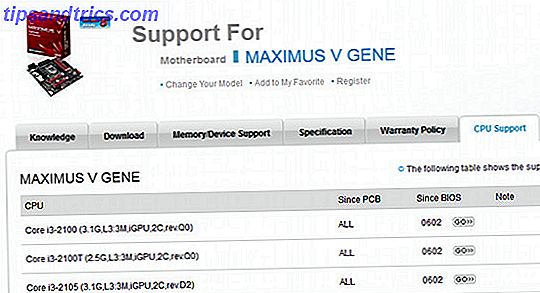
Dette er ikke en maskinvare kjøp guide, så jeg kommer til å anta at du har valgt en prosessor og fullført grunnleggende forskning som kreves for å vite om det passer inn i hovedkortet du allerede eier eller planlegger å kjøpe. Det er imidlertid en annen ting du bør sjekke at mange mennesker glemmer for første gang - BIOS-kompatibilitet.
Du kan komme inn på dette problemet hvis du installerer en ny prosessor i et eldre hovedkort. Noen eldre hovedkort vil ikke gjenkjenne de nyeste prosessorene, selv om kontakten er fysisk kompatibel.
Oppgradering av BIOS til en ny versjon er (vanligvis) løsningen. Før du installerer en prosessor, sjekk produsentens supportside for hovedkortet ditt. Du bør kunne finne en liste over kompatible prosessorer og avgjøre om du trenger å oppgradere.
Fjerne hovedkortet

Dette trinnet forutsetter at du oppgraderer. Hvis du bygger et nytt system, kan du hoppe til neste trinn.
Det kan være mulig å installere den nye prosessoren uten å fjerne hovedkortet ditt, men dette kan ofte ikke gjøres. For å fjerne hovedkortet, slår du av strømforsyningen til datamaskinen og trekker den ut av stikkontakten. Flytt datamaskinen til et arbeidsplass på et nivå og ta en Phillips-skrutrekker i tillegg til noen maskeringsbånd.
Åpne datamaskinen din. Du vil merke at det er mange ledninger koblet til hovedkortet ditt. Du må koble dem alle sammen. Gjør denne en om gangen, og hver gang du kobler fra en ledning, pakk maskeringsbåndet rundt den og merk det. Hvis du vil ytterligere avklare saker, kan du tegne et kart over hovedkortet ditt og angi hvor hver merket ledning fysisk skal koble til. Dette kan høres dumt, men det vil spare deg for en verden med problemer hvis du glemmer hvor en ledning går.
Etter å ha fjernet alle ledninger, skru hovedkortet av saken og trekk det ut. Dette bør ikke kreve mye innsats - hvis det gjør det, må du kontrollere at du ikke har gått glipp av en skrue og at ingenting hindrer brettet.
Når hovedkortet er fjernet, bør du også fjerne kjøleren fra prosessoren. Ulike farger bruker forskjellige festemekanismer, men de fleste fjernes enten ved å dreie noen pinner, åpne en lås eller fjerne noen skruer.
Installere prosessoren
Viktig merknad : Bildene nedenfor viser en AMD-kontakt AM2-prosessor. Moderne Intel-prosessorer har ikke pinner på dem - i stedet er tappene på hovedkortet. Dette endrer ikke instruksjonene nedenfor, men det nøyaktige utseendet på prosessoren og hovedkortet vil variere.

Nå er prosessorkontakten synlig. Hvis du oppgraderer, vil din gamle CPU være der. Hvis du installerer til et nytt hovedkort, kan det være et plastskjerm eller en plassholder.
I begge tilfeller åpner du sokkelen ved å løfte metallstangen eller stengene ved siden av den. Dette vil løsne vedleggsmekanismen. Intel-stikkontakter har vanligvis en ekstra metallvakt som må vendes opp og ut av veien. AMD-stikkontakter gjør det vanligvis ikke.

Fjern nå den gamle prosessoren (hvis en er der) og sett den nye. Hvis du undersøker stikkontakten og prosessoren, vil du legge merke til et mønster som er det samme på begge eller et lite hakk eller en knapp som passer opp med hovedkortene. Dette forhindrer deg i å installere prosessoren i feil retning.
Bildet nedenfor, for eksempel, viser fire blanke områder på bunnen av prosessoren som mangler pinner. Disse samme områdene finnes på hovedkortkontakten på bildet ovenfor.

Du bør bare kunne slippe den nye prosessoren i stikkontakten - hvis den ikke ligger flatt, har du ikke lined den opp med stikkontakten på riktig måte. Det er ekstremt viktig at du installerer prosessoren riktig. Å forsøke å tvinge den inn i stikkontakten når den ikke er lined opp, vil bare bøye en pinne. Det er en av de få måtene du kan ødelegge et hovedkort eller en prosessor permanent under installasjonen.

Legg merke til hvordan prosessoren hviler flatt i kontakten. Det er ingen hull og noen side. Slik ser prosessoren din ut om den er riktig installert.
Når du er sikker på at prosessoren sitter, kan du senke metallstangen som sikrer den. Gjør dette forsiktig, men fast. Det er normalt at linjen gir motstand når du senker den. Det bør klikke på plass og ligge flatt.
Påfør termisk forbindelse

Hvis du fjernet en gammel prosessor, vil du legge merke til at kjøleoppløsningen din har noen gjenværende termisk forbindelse på den. Tørk av med en solid klut som ikke har en vane med å etterlate seg, og gi kjøleren en trykkluft, bare for å være sikker.

Påfør nå et blott av termisk forbindelse til prosessorens midtpunkt. Mengden du bruker bør være omtrent en penners diameter og vil forhåpentligvis se litt finere ut enn mitt eksempel ovenfor (den termiske forbindelsen jeg har på hånden er tilsynelatende litt gammel).
Det ser ikke ut som mye, men det vil spre seg pent etter at du har festet kjøleren. Mer er ikke bedre - eksemplet ovenfor er så stort som du trenger å gå, og det er bare fordi sammensatt bildet er ikke det beste. Termisk forbindelse av bedre kvalitet kan påføres i mindre mengder fordi det vil spre seg bedre når du installerer kjøleren.
Installer kjøleren på nytt

Snakker om hvilke, gjør det nå. Som jeg sa tidligere, kan jeg ikke fortelle deg de nøyaktige trinnene fordi de varierer betydelig mellom forskjellige kjølere. Se kjølerens bruksanvisning. Når kjøleren er installert, ta en titt rundt kantene for å sikre at ingen termisk forbindelse har blitt skutt ut av sidene. Hvis du ser dette, fjern forbindelsen med en tørr fille (det kan hende du må fjerne kjøleren). Igjen, gi området en sprøyte av trykkluft for å forvise noen lint.

Fest nå kjølerens CPU-strømledning til riktig pin på hovedkortet. De fleste er tre-pin, men du kan også se fire pins. Den fjerde pin er for en fan speed management funksjon kalt Pulse-Width Modulation. Ikke bekymre deg om at viften og hovedkortet ikke har det samme antall pins. Bare vær sikker på at pinnene stikker riktig opp - se denne Intel-guiden for mer informasjon.
Pakke det opp
Nå som du har installert prosessoren, trenger du bare å installere hovedkortet på nytt. Skru den tilbake i saken og fest alle ledningene du fjernet. Forhåpentligvis fulgte du mine tidligere råd og merket dem.
Koble maskinen til igjen og slå på strømforsyningen igjen. Hvis alt gikk bra, bør datamaskinen starte opp uten problemer. Du trenger ikke å installere drivere for å gjøre prosessorarbeid (og vi har allerede dekket BIOS-oppgraderingen).
Hvis du går i trøbbel, eller har råd, legg igjen en kommentar. Du kan også søke hjelp ved å gå til MakeUseOf Answers.
Bildekreditt: Anna M Stevenson, Matt Smith